Симптоми
Информацията за контакт, като например дейности, срещи, актуализации на състоянието или имейл съобщения, не се показва в екрана „Хора“ в Microsoft Outlook 2010 или по-нови версии. Вместо това функцията Microsoft Social Connector показва следните съобщения:
Търсенето не може да върне резултати за този изглед. Щракнете тук за повече информация.
Няма елементи за показване в този изглед.
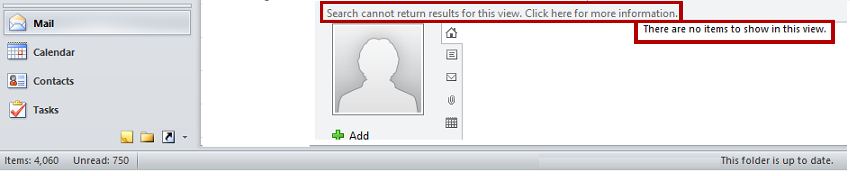
Когато намалите екрана за хора, ще се покаже следното известие:
Някои функции от екрана за хора са изключени, защото Windows Desktop Search не е достъпен.
Освен това получавате едно от следните съобщения за грешка, когато извършвате търсене в Outlook:
Не е налично незабавно търсене, когато Outlook се изпълнява с разрешения на администратор. За да използвате незабавно търсене, излезте от Outlook и го рестартирайте без разрешения на администратор.
Услугата Windows Search не е инсталирана. Outlook не може да осигури резултати от бързо търсене с помощта на функцията за незабавно търсене, освен ако тази услуга не е инсталирана. За информация за това, как да се разреши този допълнителен компонент, включен в операционната система, вижте помощта, включена във вашата версия на Microsoft Windows.
В момента търсачката Windows Search е изключена. Outlook няма да може да предоставя бързо резултатите от търсенето с помощта на функцията за незабавно търсене, ако тази услуга не се изпълнява.
За да активирате възможността за незабавно търсене в Outlook, трябва да изтеглите и заредите компонент за Microsoft Windows.
Решение
За да използвате Outlook Social Connector в Outlook, услугата Windows Search трябва да бъде инсталирана и активирана. Освен това не трябва да стартирате Outlook с помощта на командата Изпълни като администратор. Следвайте тези стъпки, за да разрешите проблема.
Стъпка 1: Инсталирайте Windows Search
Функцията Windows Search се инсталира автоматично в Windows. Може обаче да трябва да проверите дали услугата Windows Search се изпълнява според очакванията. Изпълнете следните инструкции:
-
Отворете Контролен панел.
-
Въведете Услуги в полето за търсене, след което щракнете върху Преглед на локални услуги.
-
Щракнете двукратно върху услугата Windows Search.
-
Уверете се, че Тип на стартиране е настроен или на Автоматичен (Забавен старт), или на Автоматичен.
-
Уверете се, че състоянието на услугата е Изпълнява се. Ако това не е така, натиснете Старт.
-
Щракнете върху ОК.
-
Излезте от Outlook.
-
В контролния панел щракнете върху Програми и компоненти или Деинсталиране на програма.
-
В навигационния екран щракнете върху Включване и изключване на компоненти на Windows.
-
В диалоговия прозорец Компоненти на Windows намерете и след това поставете отметка за Windows Search. (снимката на екрана за тази стъпка е показана по-долу).
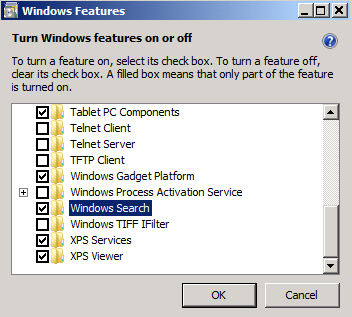
-
Щракнете върху ОК.
-
След инсталирането на компонента Windows Search щракнете върху Рестартирай сега, за да рестартирате компютъра.
-
Стартирайте Outlook след рестартирането на компютъра.
Забележка Когато стартирате Outlook, след като сте инсталирали Windows Search, може да се покаже диалогов прозорец, подобен на този по-долу.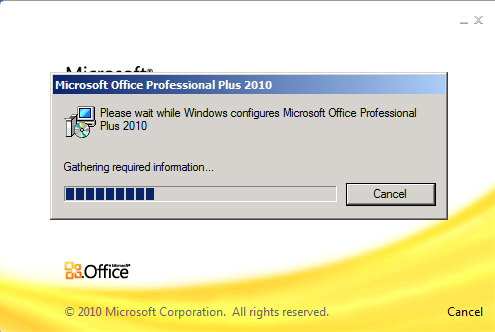
Изтеглете Windows Search 4.0 от следните страници на центъра за изтегляния:
Windows Search 4.0 за Windows XP (KB940157)
Windows Search 4.0 за Windows Vista SP1 (KB940157)
За допълнителна информация относно начините за инсталиране на Windows Search 4.0 щракнете върху следния номер на статия от базата знания на Microsoft:
940157 Описание на Windows Search 4.0 и пакета за многоезичен потребителски интерфейс за Windows Search 4.0
Стъпка 2: Стартирайте Outlook, без да използвате командата „Изпълни като администратор“.
В Windows 10, Windows 8.1 и Windows 8 щракнете върху Outlook от стартовия екран.
В предходна версия на Windows щракнете върху Старт изберете Всички програми, Microsoft Office и след това щракнете върху Microsoft Outlook.
Забележка Уверете се, че не използвате командата Изпълни като администратор.










